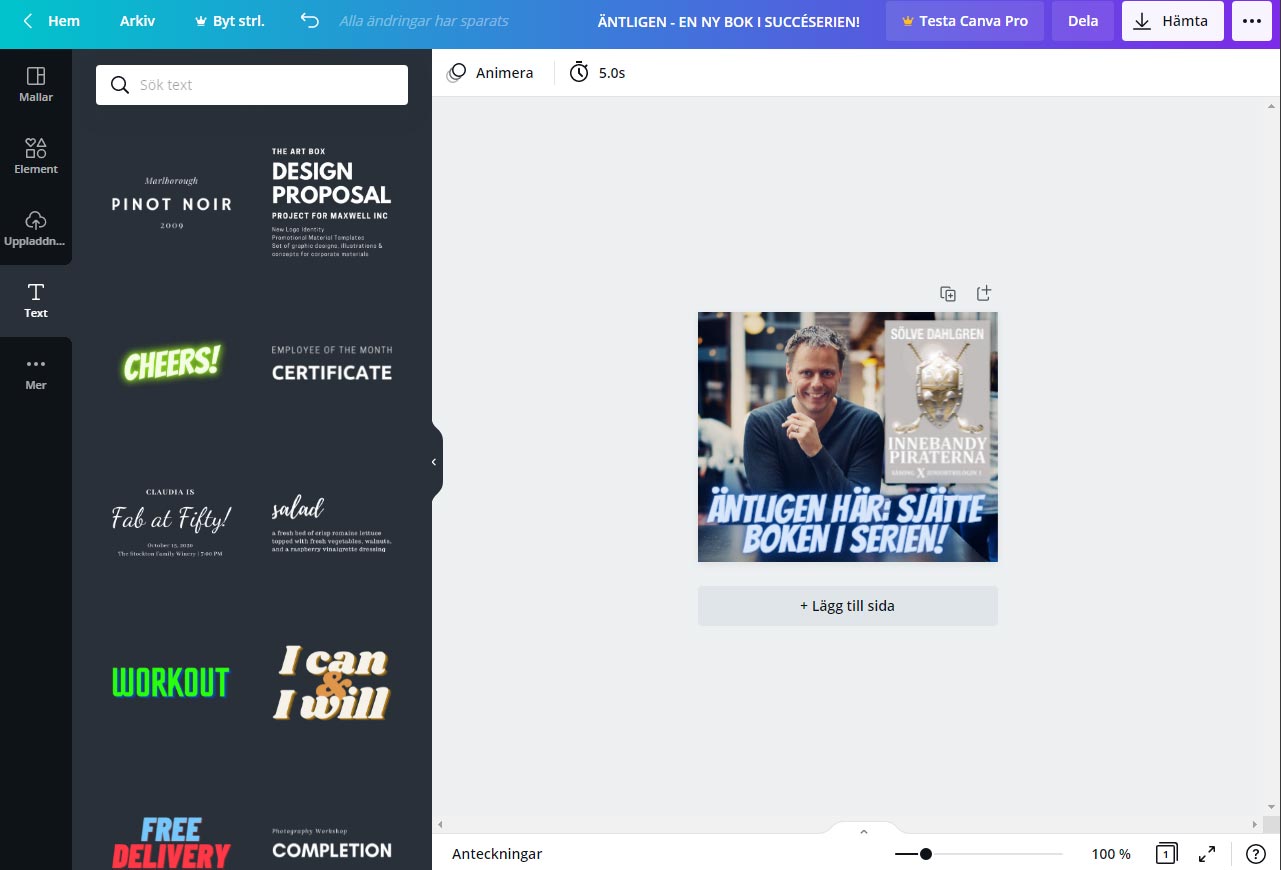Använd onlineverktyget Canva för att enkelt skapa banners som bokför din bok. Vi ger dig en snabbguide.
Du kan köpa bannerannonser till kanonpriser på Boktugg, inte minst om du är Insider-prenumerant. Men du kanske även vill annonsera på andra ställen eller bara skapa en snygg banner att lägga ut på sociala medier. Oavsett kan du använda den här guiden – även om vi såklart fokuserar på att skapa en banner som du kan publicera på Boktugg!
- Leta fram en bild på författaren samt en bild på omslaget.
- Skriv några korta säljande texter som presenterar boken och/eller författaren.
- Öppna Canva
Det är en tjänster som ersätter Indesign, Photoshop, Illustrator och andra liknande program när du ska göra enklare layouter. Det finns både en gratisversion och en premiumversion som du kan uppgradera till om du gillar och använder programmet. - Registrera dig så att du har ett konto (då sparas dina designer så att du kan återanvända dem).
- Klicka på Skapa en design-knappen uppe till höger. Då får du en dropdownmeny med oändligt många alternativ.
- Välj Plus-knappen med texten Anpassad storlek under.
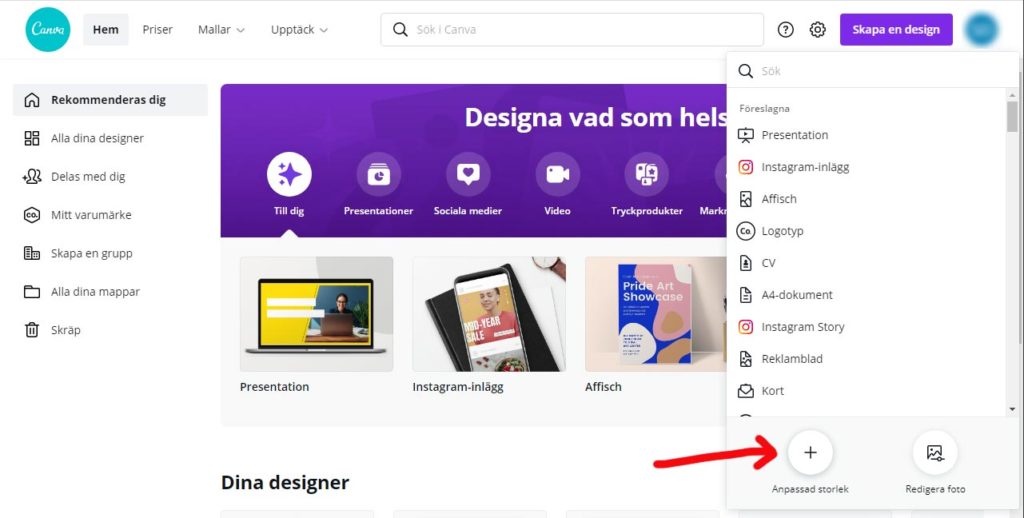
7. Skriv in storleken på bannern. Boktugg kommer framför allt att erbjuda formatet 300 x 250 pixlar som är något av webbens standardformat.
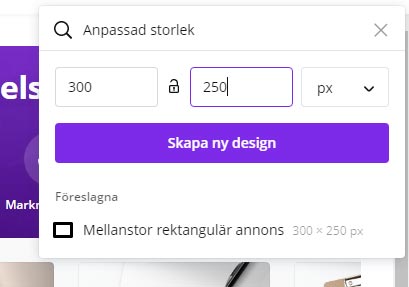
Du kan även klicka på föreslagna Mellanstor rektangulär annons.
8. Du får nu upp en tom yta till höger samt ett antal förslag på mallar eller designer att utgå ifrån till vänster. Värt att notera: en del av dessa är märkta “Kostnadsfritt” och andra inte. De som inte är kostnadsfritt kommer att kräva att du betalar eller uppgraderar till Canva Pro. Lite förrädiskt. Förslagsvis väljer du därför en mall som är kategori “Kostnadsfritt” – eller bygger din helt egen design.
9. Vi väljer att inte utgå ifrån någon färdig mall utan bygga vår egen banner. Vi ska göra en väldigt enkel banner. Med författarbilden och bokomslaget och texten du skrev i steg 1-2.
10. I menyn till vänster väljer du Uppladdning. Du kan ladda upp mediefiler av olika slag: bilder, videos eller audio. Ladda upp din författarbild och din omslagsbild. Har du ingen bra författarbild? Kanske en fin bakgrund som matchar bokens tema?
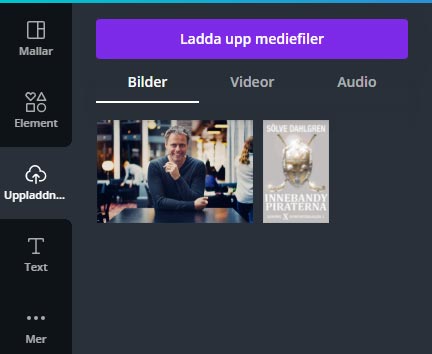
11. Klicka på den bild du vill montera så dyker den upp till höger på din tomma canvas.
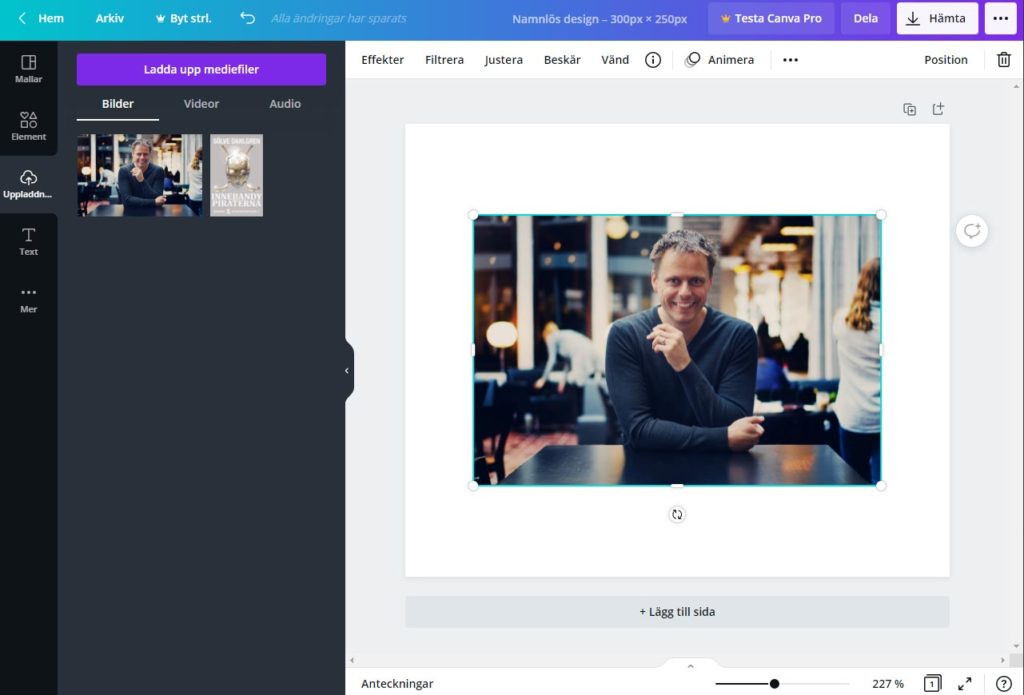
12. Dra i bilden tills den känns bra. Det är nu du börjar designa. Montera även omslagsbilden. Om du i efterhand vill ändra storlek eller liknande på bilden dubbelklickar du bara på den för att komma åt reglagen igen.
13. Det finns oändligt med olika effekter man kan använda på sina bilder, inklusive skuggor. Testa dig fram eller leta upp någon av Canvas egna instruktions/inspirationsguider. Så här gjorde jag:
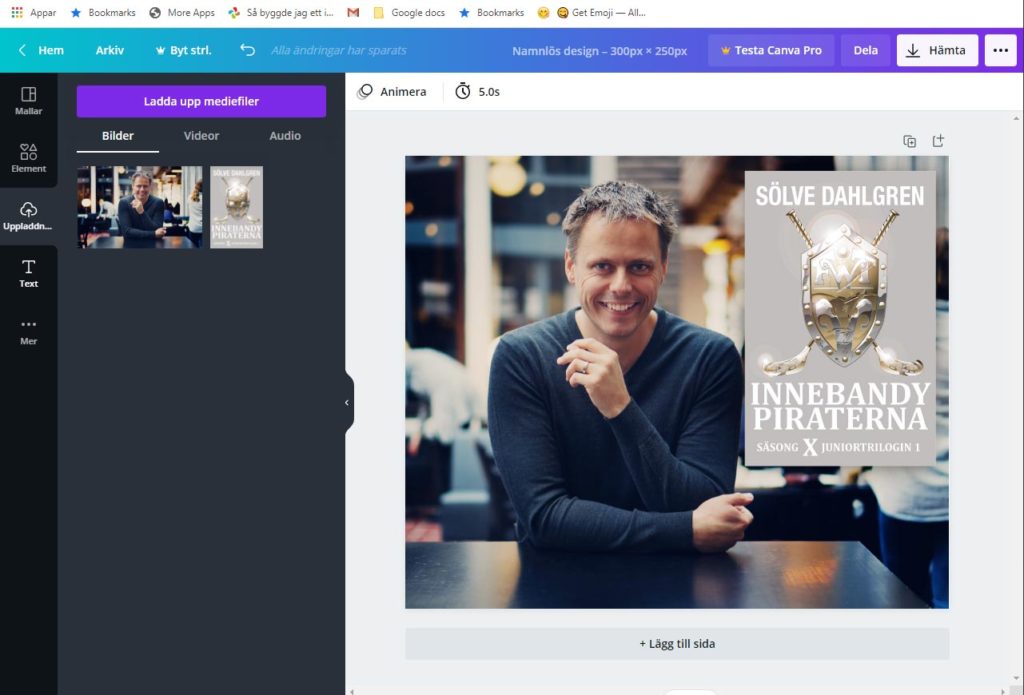
14. Lägg in texten. Nu väljer vi alltså Text i menyn till vänster. Även här ser du att det finns massor av varianter och mallar att utgå ifrån. Ett gott råd: undvik alltför komplicerade effekter, tänk på att din banner ska vara lättläst även på små skärmar. Värt att notera: precis som designmallarna jag nämnde överst så är vissa av textmallarna premium. Välj “Kostnadsfritt” om du vill slippa överraskningar.
15. Jag valde mallen Cheers! och efter lite trixande fick jag till radfallet. Man kan dra i textblocken, justera textgraden upp och ner, byta färger och göra ett dussin andra inställningar.
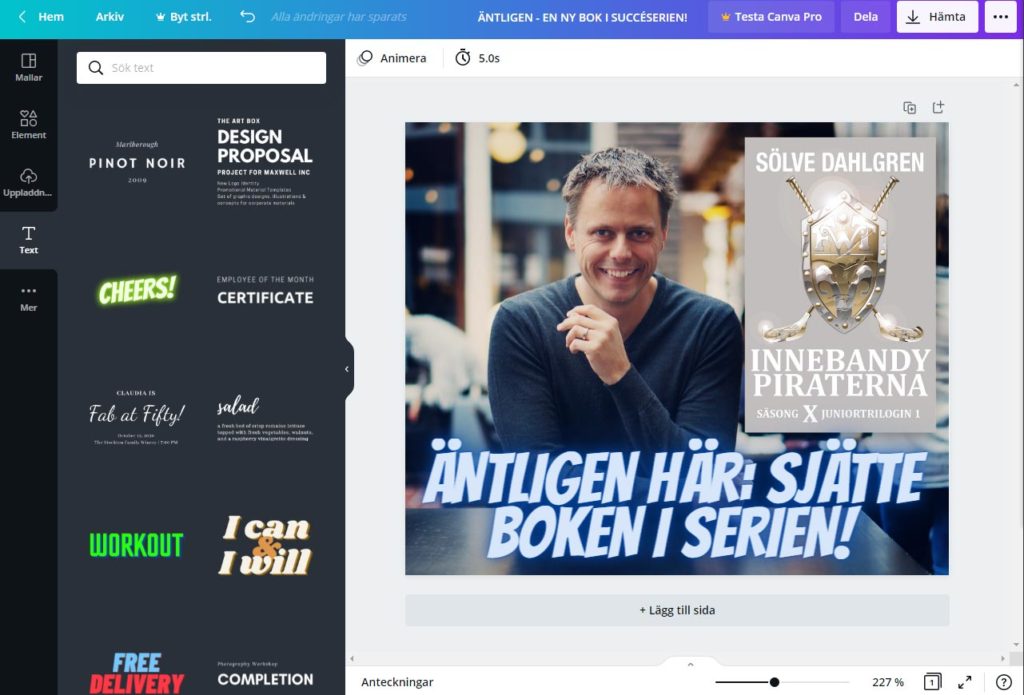
16. Här kan det vara värt att stanna upp och notera reglaget under din canva där det står hur stor din bild är i procent. Se till att kolla den i 100 % så att du ser att inte texten är för liten – eller typsnittet helt oläsligt. Så här blir min:
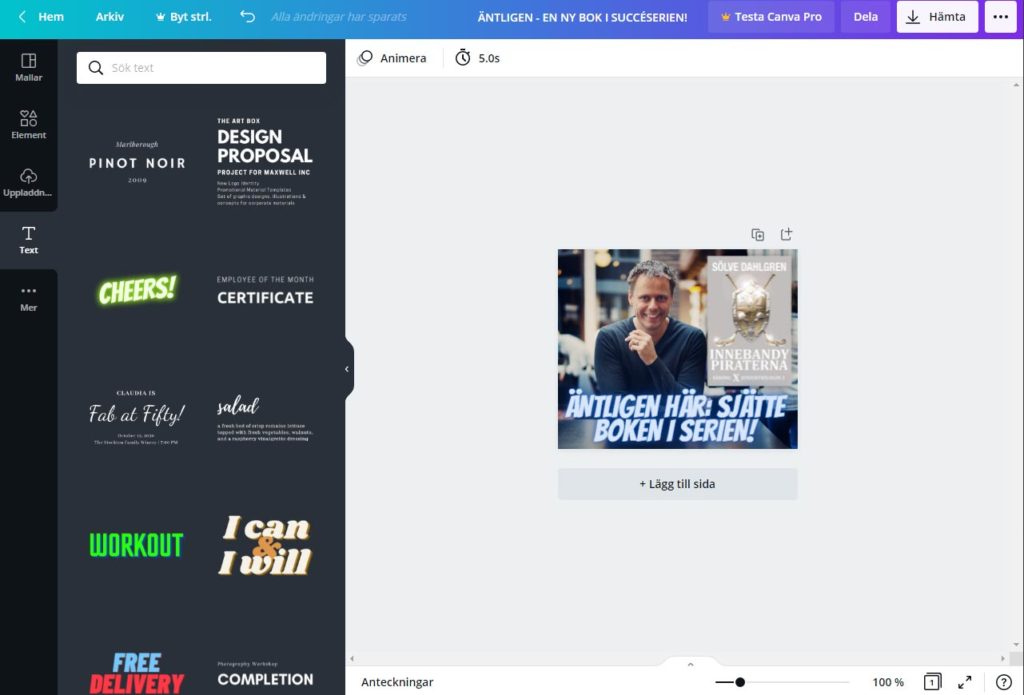
17. När du slutligen är nöjd med din banner är det dags att använda knappen Hämta uppe till höger. Där får du nu ett antal olika val.
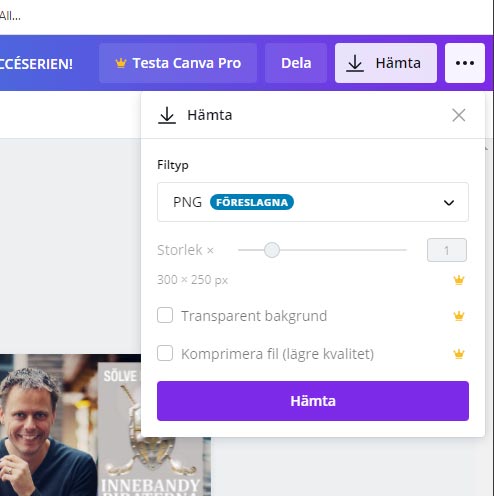
18. Välj filformat (JPG för Boktugg ifall det inte är en GIF-animation vilket man också kan skapa med Canva genom att göra en sekvens av flera bilder). Den laddas automatiskt ner till den mapp du angett som nedladdningsmapp i din webbläsare. Vårt önskemål är förstås att du komprimerar filen – vilket är ett premiumalternativ (Canva Pro kostar i skrivande stund 12,99 dollar/månad eller 120 dollar per år).
19. Nu när din banner är färdig – då ska du såklart boka en kampanj på Boktugg! Vilket du gör direkt i vår annonsportal. Bäst pris får du som Insider-prenumerant.
Innan du bokar – bestäm vilken sida (URL) folk ska hamna på när de klickar. Ett alternativ är Boktuggs boksidor (hitta din bok via vår sökfunktion) där besökaren får köplänkar till de flesta återförsäljarna. Eller låt dem klicka in på din egen webbshop eller en specifik landningssida du byggt för boken.
Välj inte för kort kampanjperiod – då är risken att dina banners inte hinner visas som planerat.
20. Klart! Så enkelt är det. Min banner ser ut så här förresten. Klicka nu in på den och köp min bok! Därefter gör du några egna banners och bokar en kampanj här på Boktugg!
ANNONS